[Neu] Bekannte iOS 17 Bugs, Probleme und zuverlässige Lösungen dafür
Haben Sie Probleme mit Ihrem iPhone, nachdem Sie es auf die iOS 17 Beta aktualisiert haben? In diesem Leitfaden erfahren Sie alles über die Bugs der iOS 17 Beta und die Möglichkeiten, sie zu beheben.

Feb 25, 2025 • Archiviert an: iOS Probleme beheben • Bewährte Lösungen
Mit jedem Update macht Apple seine iOS-Updates besser und besser. Apple-Benutzer sind in der Regel begeistert von den neuen Funktionen und Verbesserungen. Das neueste Update, iOS 17, soll das iPhone- und iPad-Erlebnis noch reibungsloser und angenehmer machen. Apple hat bereits die Beta-Version von iOS 17 zum Testen für Benutzer freigegeben.
Dieser Artikel befasst sich mit den häufigsten Problemen und Störungen, die bei der Verwendung der iOS 17 Beta aufgetreten sind. Wir decken alles ab, von kleinen Ärgernissen bis hin zu größeren Problemen, die iOS 17 zu schaffen machen können. Außerdem erhalten Sie einige Lösungen, die tatsächlich funktionieren, damit Sie das Beste aus Ihrem iOS 17-Gerät machen können.
Teil 1. Bekannte Bugs und Probleme in iOS 17
Die strengen Test- und Entwicklungsprozesse von Apple stellen sicher, dass das Endprodukt so wenig Fehler wie möglich aufweist. iOS 17 Beta-Benutzer sind auf eine ganze Reihe von Bugs und Problemen gestoßen. Diese reichen von iOS 17-Akkubetrieb bis zur Überhitzung des Geräts. Hier stellen wir Ihnen einige der häufigsten Probleme vor, die von Benutzern gemeldet wurden:
Fehler 1: App stürzt ab und friert ein
Symptome
Benutzer haben von häufigen Abstürzen der App berichtet. Die häufigste Beschwerde war, dass Apps unerwartet geschlossen wurden oder einfroren. Dadurch reagieren sie nicht mehr auf Benutzerbefehle. Dies kann sowohl bei Systemanwendungen als auch bei Anwendungen von Drittanbietern auftreten.
Auswirkungen auf die Benutzerfreundlichkeit
App-Abstürze und das Einfrieren von Apps stören den Arbeitsablauf und können zum Verlust von nicht gespeicherten Daten führen. Für Benutzer kann es schwierig sein, Aufgaben zu erledigen oder sich bei wichtigen Funktionen auf Apps zu verlassen. Das führt zu Frustration und geringerer Produktivität.
Fehler 2: Akkuentladung
Symptome
Einige iOS 17 Beta-Nutzer haben eine deutliche Verringerung der Akkulaufzeit festgestellt und bestätigt. Der prozentuale Anteil des Akkus des Geräts erschöpft sich schnell, selbst bei Leerlauf oder geringer Nutzung. Dieses Problem mit der Akkuentladung unter iOS 17 kann bei verschiedenen iPhone-Modellen auftreten.
Auswirkungen auf die Benutzerfreundlichkeit
Eine übermäßige Entladung des Akkus schränkt die Nutzungsdauer des Geräts ein und erfordert häufigeres Aufladen. Außerdem müssen Sie möglicherweise ständig an eine Stromquelle angeschlossen sein. Es mindert den Komfort und die Tragbarkeit ihres iOS-Geräts.
Fehler 3: Probleme mit der Konnektivität
Symptome
Sowohl bei WLAN- als auch bei Bluetooth-Verbindungen wurden Konnektivitätsprobleme gemeldet. Es kann vorkommen, dass das WLAN-Signal zeitweise ausfällt. Es wird schwierig, eine Verbindung zu Netzwerken herzustellen. Andere Probleme betreffen die Bluetooth-Kopplung und die Datenübertragung.
Auswirkungen auf die Benutzerfreundlichkeit
Konnektivitätsprobleme verhindern, dass das Gerät auf das Internet zugreifen kann. Außerdem gibt es Probleme bei der Nutzung von Online-Diensten und der Verbindung mit anderen Geräten. Dies kann die Kommunikation stören und die Verwendung von drahtlosem Zubehör einschränken.
Fehler 4: Langsame Leistung
Symptome
Einige Benutzer von iOS 17 haben eine träge Geräteleistung festgestellt. Sie berichteten über verzögerte Reaktionszeiten beim Starten von Anwendungen oder beim Wechsel zwischen Aufgaben. Systemanimationen und Übergänge erscheinen möglicherweise langsamer als erwartet.
Auswirkungen auf die Benutzerfreundlichkeit
Eine langsame Leistung kann zu Frustration und einem weniger effizienten Benutzererlebnis führen. Aufgaben, die schnell und flüssig vonstatten gehen sollten, können mühsam und zeitaufwändig werden. Dieser Fehler in iOS 17 behindert die Produktivität und sorgt für Unzufriedenheit bei den Benutzern.
Fehler 5: Probleme mit Audio und Anrufen
Symptome
Benutzer haben verschiedene Probleme mit dem Audio gemeldet. Dazu gehören verzerrter Sound bei Anrufen und eine geringe Lautstärke. Es kann auch dazu führen, dass das Audio bei der Verwendung von Medienanwendungen oder bei Telefongesprächen unterbrochen wird.
Auswirkungen auf die Benutzerfreundlichkeit
Audio- und Anrufprobleme beeinträchtigen die Kernfunktionen des Geräts. Schlechte Gesprächsqualität, verminderte Audioklarheit oder Audio-Unterbrechungen können eine effektive Kommunikation behindern.
Teil 2. Zuverlässige Lösungen für iOS 17 Bugs und Probleme
Sich in der Welt von iOS 17 zurechtzufinden, kann manchmal etwas dauern, da es nicht vor Bugs und Problemen gefeit ist. Die gute Nachricht ist jedoch, dass es zuverlässige Lösungen für diese Probleme gibt. In diesem Abschnitt finden Sie praktische Lösungen und Schritt-für-Schritt-Anleitungen für häufige iOS 17-Fehler.
Lösung 1: Apps stürzen ab und frieren ein
App-Abstürze und Einfrieren können Ihr iOS 17 Erlebnis stören. Sie können mehrere Schritte unternehmen, um dieses Problem zu beheben. Diese reichen vom erzwungenen Schließen der Apps bis zur Neuinstallation der betroffenen Apps. Um dieses iOS 17 Beta-Problem zu beheben, gehen Sie folgendermaßen vor:

Lösung 2: Akkuentladung
Übermäßiger Akkuverbrauch in iOS 17 kann frustrierend sein. Viele Benutzer haben sich darüber beschwert, dass die Akkulaufzeit ihres Geräts nach dem Update auf iOS 17 Beta rapide abgenommen hat. Hier sind Lösungen, die Sie ausprobieren können, um das Problem der übermäßigen Akkuentladung bei iOS 17 zu beheben:
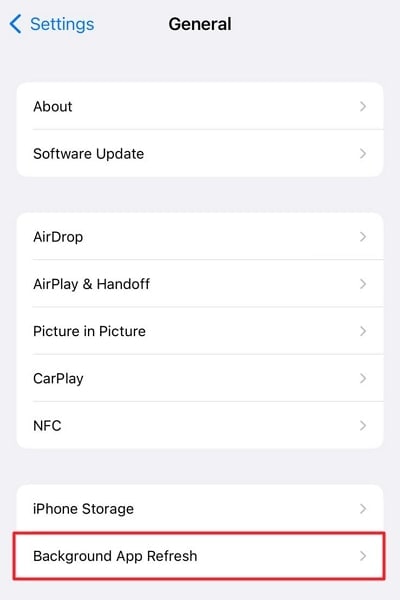
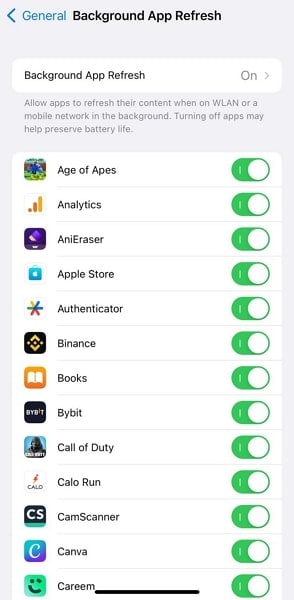
Lösung 3: Probleme mit der Konnektivität
Konnektivitätsprobleme mit WLAN und Bluetooth können Ihr iOS 17 Erlebnis stören. Das kann verhindern, dass Sie sich mit WLAN-Netzwerken verbinden und Probleme bei der Bluetooth-Kopplung verursachen. Der beste Weg, solche Probleme zu beheben, ist das Zurücksetzen aller Netzwerkeinstellungen. Hier sehen Sie, wie Sie das machen können:
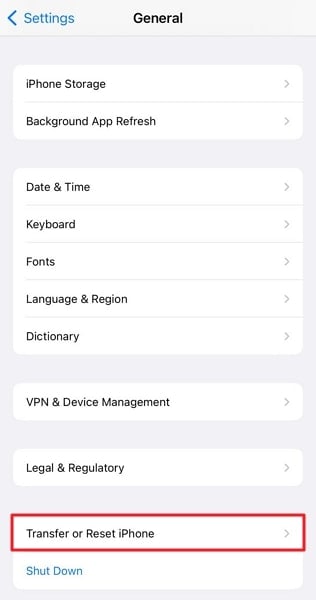
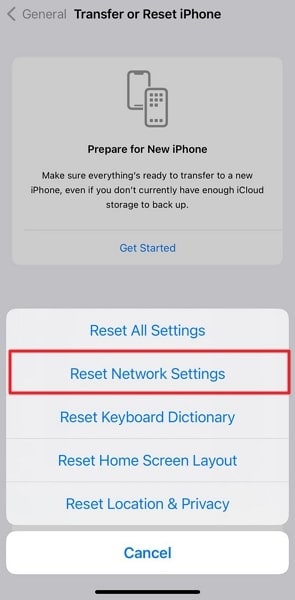
Lösung 4: Langsame Leistung
Viele iPhone-Nutzer haben berichtet, dass ihre Geräte nach dem iOS 17 Beta-Update langsamer geworden sind. Die langsame Leistung in iOS 17 kann Ihr Benutzererlebnis beeinträchtigen. Am besten aktualisieren Sie die iOS-Version Ihres Geräts auf die neueste offizielle oder Beta-Version. Versuchen Sie die folgenden Schritte, um die Leistung zu verbessern:
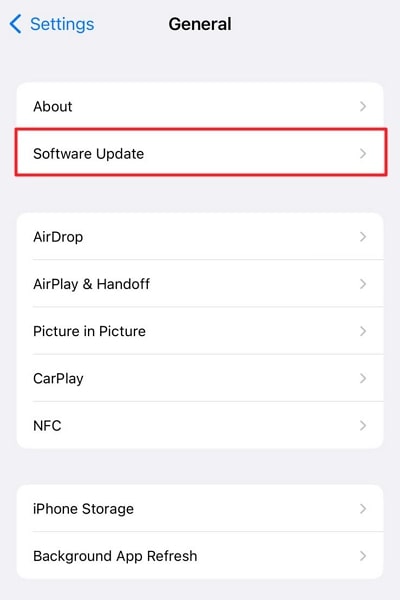
Lösung 5: Probleme mit Audio und Anrufen
Audio- und Anrufprobleme können Ihr Kommunikations- und Medienerlebnis in iOS 17 beeinträchtigen. Dies kann durch vorübergehende Bugs und Störungen sowie durch widersprüchliche Einstellungen verursacht werden. Ein erzwungener Neustart Ihres Geräts kann Ihnen in einem solchen Szenario weiterhelfen. Dies sind die Schritte, um den Neustart zu erzwingen:
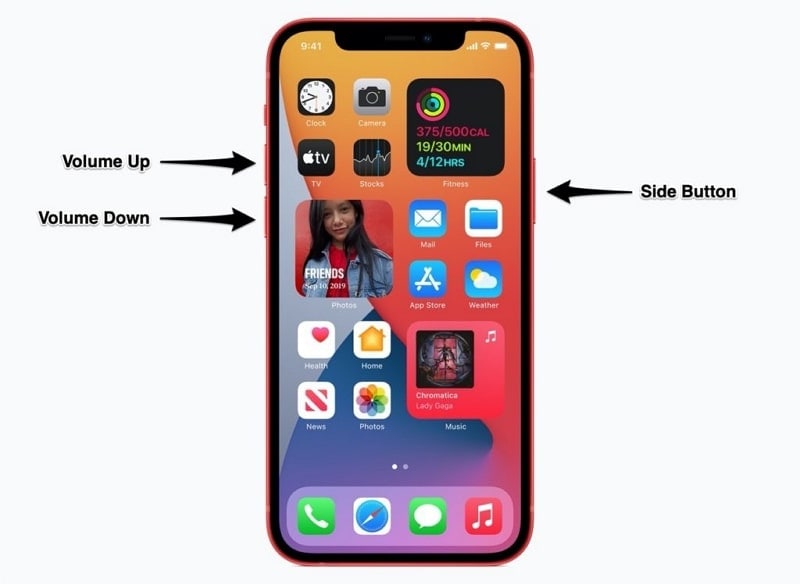
Teil 3. Komplettlösung zur Lösung von iOS 17 Problemen
Manchmal sind die oben genannten Lösungen nicht verfügbar und in diesem Fall benötigen Sie ein fortschrittlicheres Tool zur Hilfe. Eine zuverlässige Lösung ist Wondershare Dr.Fone. Dieses All-in-One Toolkit bietet eine Reihe leistungsstarker Funktionen. Es wurde entwickelt, um verschiedene Probleme zu lösen, die auf iOS-Geräten auftreten. Eines der herausragenden Tools ist die Funktion der Systemreparatur. Mit dieser Funktion können Sie über 150 iOS-Systemprobleme beheben.
Außerdem bietet es eine umfassende Lösung zur Behebung häufiger iOS 17 Beta-Fehler. Es behebt Probleme wie App-Abstürze, Entleerung des Akkus, Konnektivitätsprobleme und mehr. Eine wichtige Funktion von Wondershare Dr.Fone ist die Unterstützung für alle iOS-Modelle und -Versionen.
Wichtigste Funktionen von Wondershare Dr.Fone
- Es verfügt über einen leistungsstarken erweiterten Reparaturmodus, der komplexe iOS-Probleme beheben kann.
- Mit Wondershare Dr.Fone können Sie die iOS-Version Ihres Geräts ohne Jailbreak up- oder downgraden.
- Dieses Tool ist auch ein einfacher und bequemer Weg, um die neuesten iOS Beta-Updates zu erhalten.
Schritte zur Verwendung von Wondershare Dr.Fone zur Behebung aller iOS 17-Probleme
Die Verwendung der Wondershare Dr.Fone Systemreparatur zur Behebung von iOS 17 Problemen ist ein unkomplizierter Prozess. Hier finden Sie eine übersichtliche Anleitung, die Ihnen Schritt für Schritt den Einstieg erleichtert:
Laden Sie zunächst das offizielle Tool von Wondershare Dr.Fone auf Ihren Computer herunter. Sobald das Programm heruntergeladen und auf Ihrem Gerät installiert ist, können Sie es starten. Wenn Sie die Plattform öffnen, navigieren Sie zum Abschnitt "Toolbox" und wählen Sie die Option "Systemreparatur".

Daraufhin öffnet sich ein neues Fenster, in dem Sie unter Berücksichtigung der Art Ihres Geräts die Option "iOS" auswählen müssen. Wählen Sie anschließend die Option "iOS Reparatur" entsprechend Ihren Anforderungen für die Reparatur des iPhones. Wenn Sie diese Option wählen, können Sie zwischen zwei Modi wählen. Um den Datenverlust von iOS 17 zu verhindern, klicken Sie auf die "Standardreparatur" Option und fahren Sie fort.

Anschließend müssen Sie Ihr iPhone in den Wiederherstellungsmodus versetzen, indem Sie den Anweisungen auf dem Bildschirm folgen. Nachdem Sie Ihr iOS-Gerät in den Wiederherstellungsmodus versetzt haben, klicken Sie auf die Schaltfläche "Wiederherstellungsmodus aktivieren". Wenn Sie dazu nicht in der Lage sind, verwenden Sie die Schaltfläche der "Anleitung", um Ihr nicht reagierendes iPhone in den Wiederherstellungsmodus zu versetzen. Sobald es sich in seinem jeweiligen Stand befindet, erkennt die Plattform das Gerät automatisch und bietet entsprechende iOS-Firmware-Optionen zum Herunterladen an.

Wählen Sie eine iOS-Firmware entsprechend Ihren Anforderungen aus, indem Sie auf die "Download" Schaltfläche klicken. Beim Herunterladen überprüft die Plattform die Daten. Klicken Sie weiter auf die Schaltfläche "Jetzt reparieren", um die heruntergeladene iOS-Firmware auf Ihrem iOS 17-Gerät zu installieren und es zu reparieren. Wählen Sie anschließend "Fertig", um das iOS 17 Überhitzungsproblem und andere Probleme erfolgreich zu lösen.

3,434,719 Personen haben das Tool bereits heruntergeladen.
Fazit
Die iOS 17 Beta ist mit einer Reihe von Fehlern und Problemen behaftet. Es gibt jedoch zuverlässige Korrekturen, um diese Probleme zu beheben. Wenn Sie informiert bleiben, die vorgeschlagenen Korrekturen anwenden und Tools wie Wondershare Dr.Fone verwenden, können Sie die Probleme mit iOS 17 überwinden. Es würde Ihnen helfen, ein reibungsloseres und zufriedenstellenderes iOS 17 Erlebnis zu genießen.
Vergessen Sie nicht, sich über zukünftige Verbesserungen und Updates zu informieren. Diese Updates von Apple werden die Leistung Ihres Geräts weiter verbessern. Handeln Sie noch heute und entfesseln Sie das volle Potenzial Ihres iOS 17 Geräts mit Hilfe von Wondershare Dr.Fone.























Julia Becker
staff Editor